Índice da página
Críticas e Prêmios
Jacinta atualizou em 29/09/2024 para Transferência entre PCs | Mais Artigos
Estamos todos esperando para atualizar para o Windows 10, por as suas novas características encantadoras têm construído um fogo sob os usuários de computador. Esperar! Ao mesmo tempo em que você anima e aplaude para o Windows 10, não deixe o seu PC ou OS velho para trás, que detém todos os seus aplicativos e dados anteriores, juntamente com várias contas e configurações. Como aproveitar o novo sistema operacional, mas ainda manter os seus aplicativos habituais? Você precisa de uma ferramenta de transferência fácil do Windows 10 para atingir a meta.
O que deve uma ferramenta de transferência fácil do Windows 10 parecer?
Antes de encontrar uma ferramenta de transferência fácil do Windows 10, precisamos descobrir por que ela é necessária para fazer a transferência. Há duas situações para que os usuários desfrutem do mais recente sistema operacional. Uma delas, atualizar o atual sistema operacioanl windows Vista, XP, 7 ou 8 para o Windows 10 no mesmo PC, desde que o hardware do PC cumpre os requisitos de instalação do Windows 10. E outra delas, instalar o Windows 10 em um novo PC.
Aqui surge a necessidade de utilizar uma ferramenta de transferência de dados de PC, especialmente para a última situação mencionada acima. Para cada programa, conta e configuração de PC, nós ainda vamos usá-los até mesmo mudamos um novo computador usando o novo sistema operacional. Neste caso, o que nos incomoda é que precisamos reinstalar vários programas que se acostumamos e redefinir as contas, códigos e muito mais.
E o que acontece se toda a transferência será feita automaticamente sem qualquer aborrecimento? Você vai levá-lo? O software de transferência de PC de EaseUS é desenvolvido para realizar o sonho de cada usuário que quer ter um gosto do sistema operacional inovador, mas ainda deseja manter todos os dados no PC antigo.
Assim, falando de uma ferramenta de transferência fácil do Windows 10, o que deveria ser assim? Será EaseUS Todo PCTrans atender à sua demanda?
- Em primeiro lugar, a ferramenta deve facilitar a transferência. É melhor que requer pouca formação técnica dos usuários.
- Em segundo lugar, a ferramenta deve apoiar qualquer transferência do sistema operacional antigo para o Windows 10. Ou seja Windows 8.1, 8, 7, XP e Vista para Win10.
- Em terceiro lugar, usando a ferramenta de transferência não deverá fazer qualquer dano ao velho ou novo sistema.
Concluir a partir dos conceitos básicos necessários por uma ferramenta de transferência fácil do Windows 10, EaseUS Todo PCTrans é capaz de fazer a transferência bem. Não importa se é a transferência de dados e softwares para o Windows 10 em um mesmo PC ou a migração de aplicativos de um PC antigo para um novo, que garante um movimento intangível muito conveniente e suave.
Como usar EaseUS Todo PCTrans para transferir programas do SO anterior ao Windows 10?
Existem dois métodos disponíveis para efectuar a transferência com EaseUS Todo PCTrans, que são através de uma conexão de rede (PC para PC) ou através de um arquivo de imagem (Transferência de Imagem). Se a atualização é realizada em um computador, a transferência fica mais fácil. Basta escolher diretamente um dos métodos e selecionar os determinados dados ou aplicativos que você deseja transferir. Enquanto se a transferência acontece a partir do computador antigo para um novo, vamos ver como fazê-lo.
Etapa 1. Selecione o modo de transferência.
- Baixe e instale o EaseUS Todo PCTrans nos dois computadores.
- Inicie o EaseUS Todo PCTrans nos PCs e escolha "PC para PC". (O recurso "PC para PC" transfere arquivos com base na conexão de rede. Se seus PCs não estiverem na mesma LAN, escolha "Backup & Restauração".)

Etapa 2. Conecte os dois computadores.
- Conecte-se ao PC de destino e insira a senha da conta ou o código de verificação do PC de destino.
- Verifique o código de verificação no canto superior direito da tela principal "PC para PC" no PC de destino.
- Especifique a direção da transferência e clique em "Conectar".

Etapa 3. Escolha os arquivos que você deseja transferir.
- Passe o mouse sobre a opção "Arquivos".
- Marque os arquivos que você deseja transferir.
- Se você deseja alterar o caminho de armazenamento padrão, clique no ícone "Configurações".
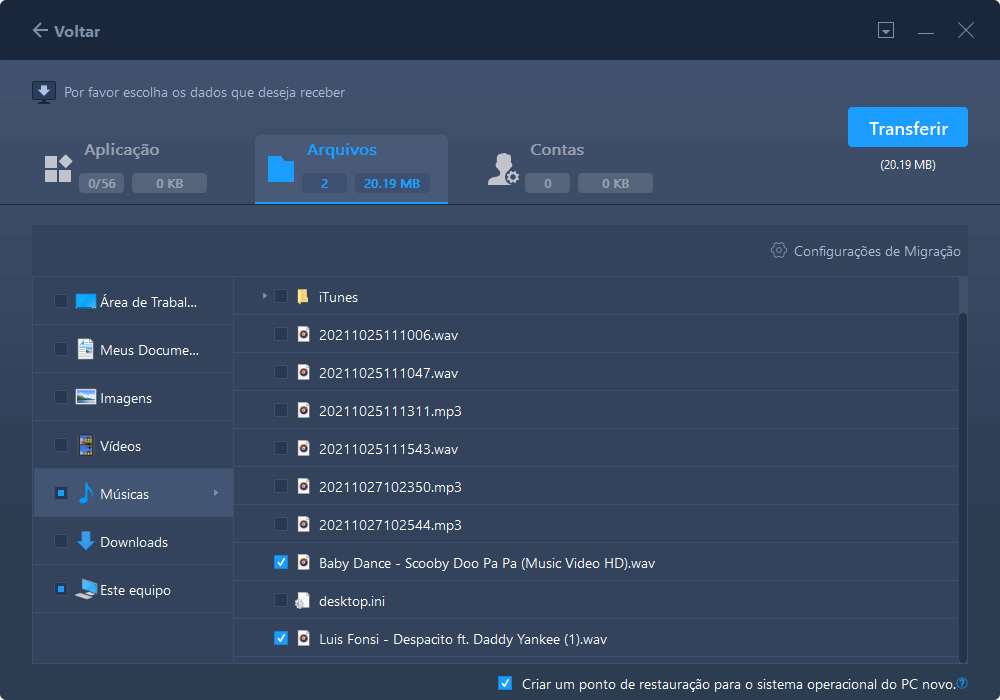
Etapa 4. Transfira arquivos entre dois sistemas operacionais diferentes.
- Após selecionar os arquivos, clique em "Transferir" para iniciar o processo de transferência.
- Quando terminar, clique em "OK" e você poderá verificar os arquivos no PC de destino.

Você pode precisar de mais detalhes sobre como usar EaseUS Todo PCTrans para fazer a transferência fácil do Windows 10. Por favor, clique como usar EaseUS Todo PCTrans e aprenda mais.
Atualizado por Jacinta
"Obrigada por ler meus artigos. Espero que meus artigos possam ajudá-lo a resolver seus problemas de forma fácil e eficaz."
Revisão do produto
-
O EaseUS Todo PCTrans é uma ferramenta simples para trocar arquivos entre duas máquinas diferentes. Com ela, você dispensa o uso de pendrives ou hospedagens em nuvem para transferir arquivos entre máquinas conectadas à rede.
![]() Leia mais
Leia mais
-
Por ser um programa simples e fácil de usar, o EaseUS Todo PCTrans é um excelente software de transferência de arquivos para qualquer usuário. Definitivamente, vale a pena utilizá-lo para manter seus programas intactos e ter certeza que todos os arquivos estão seguros.
![]() Leia mais
Leia mais
Artigos relacionados
-
Como desinstalar Fortnite no PC/Xbox/PlayStation/Switch
![author icon]() Leonardo 2024/09/29
Leonardo 2024/09/29
-
Como Transferir o Microsoft Teams para Outro Computador [Guia Completo]
![author icon]() Leonardo 2024/11/27
Leonardo 2024/11/27
-
Botão de desinstalação esmaecido (soluções rápidas)
![author icon]() Leonardo 2024/09/29
Leonardo 2024/09/29
-
Correção do cálculo do tempo necessário para copiar os arquivos - Tutorial 2025
![author icon]() Leonardo 2025/01/02
Leonardo 2025/01/02
Sobre EaseUS Todo PCTrans
O EaseUS Todo PCTrans pode transferir configurações, aplicativos e dados entre PCs e HDs. O software de transferência e migração do seu PC pode atualizar os dispositivos sem reinstalar.
Revisão de produto
